excel2003常用办公公式教程
- 格式:ppt
- 大小:1.37 MB
- 文档页数:56
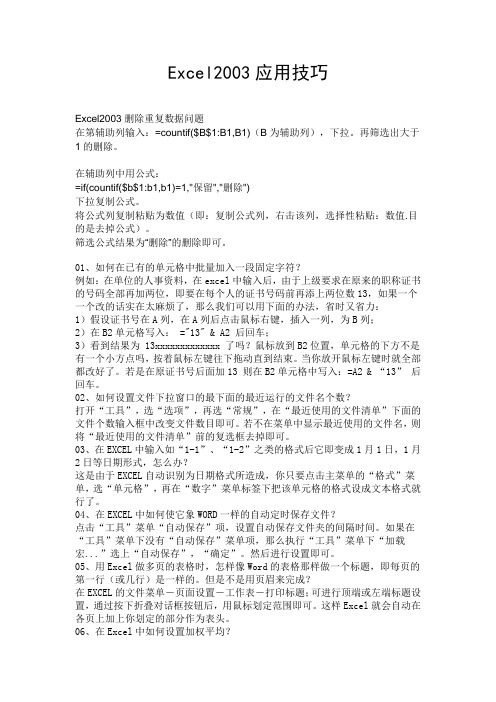
Excel2003应用技巧Excel2003删除重复数据问题在第辅助列输入:=countif($B$1:B1,B1)(B为辅助列),下拉。
再筛选出大于1的删除。
在辅助列中用公式:=if(countif($b$1:b1,b1)=1,"保留","删除")下拉复制公式。
将公式列复制粘贴为数值(即:复制公式列,右击该列,选择性粘贴:数值.目的是去掉公式)。
筛选公式结果为“删除”的删除即可。
01、如何在已有的单元格中批量加入一段固定字符?例如:在单位的人事资料,在excel中输入后,由于上级要求在原来的职称证书的号码全部再加两位,即要在每个人的证书号码前再添上两位数13,如果一个一个改的话实在太麻烦了,那么我们可以用下面的办法,省时又省力:1)假设证书号在A列,在A列后点击鼠标右键,插入一列,为B列;2)在B2单元格写入: ="13" & A2 后回车;3)看到结果为 13xxxxxxxxxxxxx 了吗?鼠标放到B2位置,单元格的下方不是有一个小方点吗,按着鼠标左键往下拖动直到结束。
当你放开鼠标左键时就全部都改好了。
若是在原证书号后面加13 则在B2单元格中写入:=A2 & “13” 后回车。
02、如何设置文件下拉窗口的最下面的最近运行的文件名个数?打开“工具”,选“选项”,再选“常规”,在“最近使用的文件清单”下面的文件个数输入框中改变文件数目即可。
若不在菜单中显示最近使用的文件名,则将“最近使用的文件清单”前的复选框去掉即可。
03、在EXCEL中输入如“1-1”、“1-2”之类的格式后它即变成1月1日,1月2日等日期形式,怎么办?这是由于EXCEL自动识别为日期格式所造成,你只要点击主菜单的“格式”菜单,选“单元格”,再在“数字”菜单标签下把该单元格的格式设成文本格式就行了。
04、在EXCEL中如何使它象WORD一样的自动定时保存文件?点击“工具”菜单“自动保存”项,设置自动保存文件夹的间隔时间。
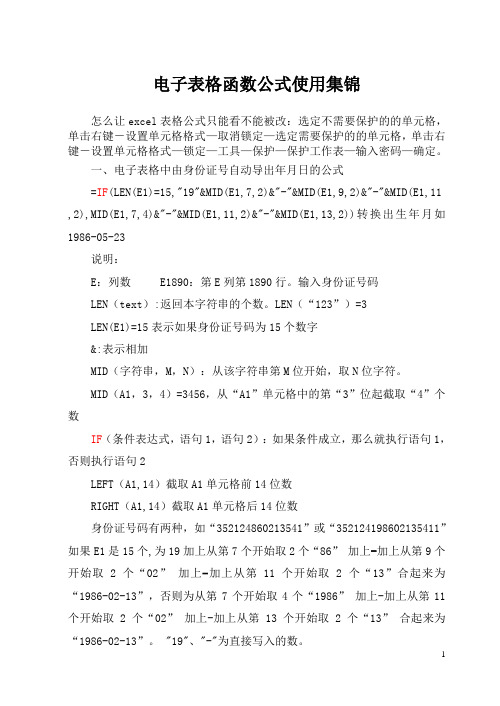
电子表格函数公式使用集锦怎么让excel表格公式只能看不能被改:选定不需要保护的的单元格,单击右键-设置单元格格式—取消锁定—选定需要保护的的单元格,单击右键-设置单元格格式—锁定—工具—保护—保护工作表—输入密码—确定。
一、电子表格中由身份证号自动导出年月日的公式=IF(LEN(E1)=15,"19"&MID(E1,7,2)&"-"&MID(E1,9,2)&"-"&MID(E1,11 ,2),MID(E1,7,4)&"-"&MID(E1,11,2)&"-"&MID(E1,13,2))转换出生年月如1986-05-23说明:E:列数 E1890:第E列第1890行。
输入身份证号码LEN(text):返回本字符串的个数。
LEN(“123”)=3LEN(E1)=15表示如果身份证号码为15个数字&:表示相加MID(字符串,M,N):从该字符串第M位开始,取N位字符。
MID(A1,3,4)=3456,从“A1”单元格中的第“3”位起截取“4”个数IF(条件表达式,语句1,语句2):如果条件成立,那么就执行语句1,否则执行语句2LEFT(A1,14)截取A1单元格前14位数RIGHT(A1,14)截取A1单元格后14位数身份证号码有两种,如“352124*********”或“352124************”如果E1是15个,为19加上从第7个开始取2个“86”加上-加上从第9个开始取2个“02”加上-加上从第11个开始取2个“13”合起来为“1986-02-13”,否则为从第7个开始取4个“1986”加上-加上从第11个开始取2个“02”加上-加上从第13个开始取2个“13”合起来为“1986-02-13”。
"19"、"-"为直接写入的数。

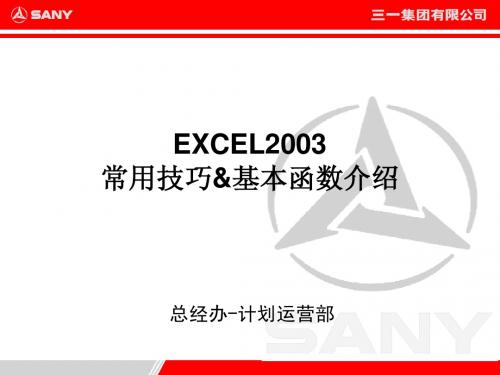
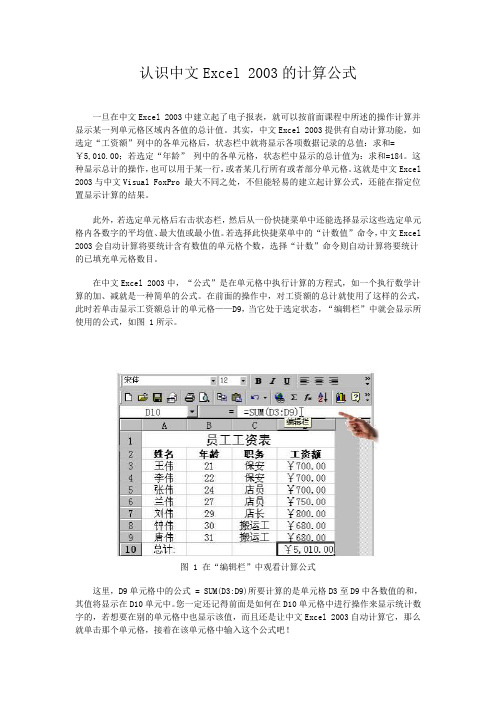
认识中文Excel 2003的计算公式一旦在中文Excel 2003中建立起了电子报表,就可以按前面课程中所述的操作计算并显示某一列单元格区域内各值的总计值。
其实,中文Excel 2003提供有自动计算功能,如选定“工资额”列中的各单元格后,状态栏中就将显示各项数据记录的总值:求和=¥5,010.00;若选定“年龄” 列中的各单元格,状态栏中显示的总计值为:求和=184。
这种显示总计的操作,也可以用于某一行,或者某几行所有或者部分单元格。
这就是中文Excel 2003与中文Visual FoxPro 最大不同之处,不但能轻易的建立起计算公式,还能在指定位置显示计算的结果。
此外,若选定单元格后右击状态栏,然后从一份快捷菜单中还能选择显示这些选定单元格内各数字的平均值、最大值或最小值。
若选择此快捷菜单中的“计数值”命令,中文Excel 2003会自动计算将要统计含有数值的单元格个数,选择“计数”命令则自动计算将要统计的已填充单元格数目。
在中文Excel 2003中,“公式”是在单元格中执行计算的方程式,如一个执行数学计算的加、减就是一种简单的公式。
在前面的操作中,对工资额的总计就使用了这样的公式,此时若单击显示工资额总计的单元格——D9,当它处于选定状态,“编辑栏”中就会显示所使用的公式,如图 1所示。
图 1 在“编辑栏”中观看计算公式这里,D9单元格中的公式 = SUM(D3:D9)所要计算的是单元格D3至D9中各数值的和,其值将显示在D10单元中。
您一定还记得前面是如何在D10单元格中进行操作来显示统计数字的,若想要在别的单元格中也显示该值,而且还是让中文Excel 2003自动计算它,那么就单击那个单元格,接着在该单元格中输入这个公式吧!当然了,如果想在“编辑栏”进行操作也行,只要您记住公式的应用法则,无论在单元格中,还是在“编辑栏”中总能准确无误的建立并使用公式的。
而公式的应用法则呢又是那样的简单,如下面的公式即可将单元格 B4 中的数值加上 25,再除以单元格 D5至E5单元格的数值不过,这一条公式的建立就不同了,不能使用前面的方法来建立,而需要在“编辑栏”中使用编辑的方法。

Excel2003成绩自动排名公式与设置方法
以语文成绩为例:
第一步:
打开成绩表(如图)
第二步:
鼠标单击单元格(行2,列E)即黄色方框,再单击箭头指向的fx。
第三步:
1、上一步之后会弹出这样的对话框,在这个对话框箭头指向的位置输入RANK。
2、输入圆圈里的RANK以后,再单击箭头指向的【转到】
3、找到箭头指向的方框,在方框里找到【RANK】单击,像图一样变成蓝色后点击右下角的【确定】
第四步:
1、第三步完成后会出现下列的对话框,光标会在红色方框里闪现,如果没有,可以单击一下红色框圈着的空白部分。
然后单击箭头指向的单元格(行2,列B),
看一下方框圈着的地方出现B2,结果如下图就正确了。
2、接着把鼠标移到第二排【Ref】后空白的地方单击,光标停留在这个地方,再在这里输入【$B$2:$B$46】(说明:B2是第一个学生的成绩,B46是最后一个学生所在的单元格。
如果最后一个学生所在单元格是B50,那么,B后面46就应该变成50。
“:”表示从……到……的意思。
)
3、然后把鼠标移到第三排【Order】单击,并在方框处输入0,完成后单击确定。
第五步:
第一个学生的排名就自动出现了,鼠标对准这个学生的单元格右下角,这个直角的顶点(圈出的地方),鼠标由空心的十字架变成实心的十字架再双击它,或者按住鼠标左键不放垂直拖到最后一个学生所在单元格再放开。
成绩排名就完成啦!
成果展示:
最后完整的公式:
=RANK(B2,$B$2:$B$46,0)。
EXCEL2003公式和函数大全一、基本数学运算公式与函数1.加法:在一些单元格中输入“=A1+A2”即可实现A1和A2两个单元格的相加。
2.减法:在一些单元格中输入“=A1-A2”即可实现A1减去A23.乘法:在一些单元格中输入“=A1*A2”即可实现A1和A2两个单元格的相乘。
4.除法:在一些单元格中输入“=A1/A2”即可实现A1除以A25.求幂:在一些单元格中输入“=A1^A2”即可实现A1的A2次幂。
6.绝对值:使用ABS函数,例如“=ABS(-10)”即可得到10。
8.最大值和最小值:分别使用MAX和MIN函数,例如“=MAX(A1:A10)”即可得到A1到A10单元格中的最大值。
二、逻辑公式与函数1.IF函数:用于根据特定条件决定所显示的值。
例如“=IF(A1>10,"大于10","小于等于10")”表示如果A1大于10则显示“大于10”,否则显示“小于等于10”。
2.AND函数:用于判断多个条件是否全部为真。
例如“=AND(A1>10,A2<20)”表示如果A1大于10且A2小于20则为真。
3.OR函数:用于判断多个条件是否至少有一个为真。
例如“=OR(A1>10,A2<20)”表示如果A1大于10或者A2小于20则为真。
4.NOT函数:用于取反一个条件的结果。
例如“=NOT(A1>10)”表示如果A1不大于10则为真。
三、文本公式与函数1. CONCATENATE函数:用于将多个字符串连接成一个字符串。
例如“=CONCATENATE("Hello", " ", "World")”将返回“Hello World”。
2.LEFT函数:用于截取字符串的左边指定长度的部分。
例如“=LEFT(A1,3)”将返回A1单元格中字符串的前三个字符。
3.MID函数:用于截取字符串的中间指定长度的部分。
EXCEL2003公式Excel 2003是微软Excel办公软件的早期版本,它是一款用于处理数字数据和执行计算的电子表格程序。
Excel 2003的主要功能是使用公式和函数来进行数据分析和计算。
以下是几个常用的Excel 2003公式。
1.SUM函数SUM函数用于计算一系列数值的和。
例如,如果要计算A1到A10单元格的值的总和,可以使用以下公式:=SUM(A1:A10)2.AVERAGE函数AVERAGE函数用于计算一系列数值的平均值。
例如,如果要计算A1到A10单元格值的平均值,可以使用以下公式:=AVERAGE(A1:A10)3.MAX函数和MIN函数MAX函数用于找出一系列数值中的最大值,MIN函数用于找出一系列数值中的最小值。
例如,如果要找出A1到A10单元格的最大值和最小值,可以使用以下公式:=MAX(A1:A10)=MIN(A1:A10)4.COUNT函数COUNT函数用于计算一系列数值中包含的非空单元格数量。
例如,如果要计算A1到A10单元格中的非空值数量,可以使用以下公式:=COUNT(A1:A10)5.IF函数IF函数用于根据条件执行不同的操作。
例如,如果要根据A1单元格的值在B1单元格中显示“Pass”或“Fail”,可以使用以下公式:=IF(A1>60, "Pass", "Fail")6.VLOOKUP函数VLOOKUP函数用于在一些范围内指定的值,并返回相应的结果。
例如,如果要在A1到B10范围内根据A1单元格的值对应的B列的值,可以使用以下公式:=VLOOKUP(A1,A1:B10,2,FALSE)7.TODAY函数TODAY函数用于返回当前日期。
例如,如果要在一些单元格中显示当前日期,可以使用以下公式:=TODAY8.CONCATENATE函数CONCATENATE函数用于将多个文本字符串合并为一个字符串。
例如,如果要在C1单元格中将A1和B1单元格的值合并为一个字符串,可以使用以下公式:=CONCATENATE(A1,"",B1)9.ROUND函数ROUND函数用于将一个数值四舍五入到指定的小数位数。